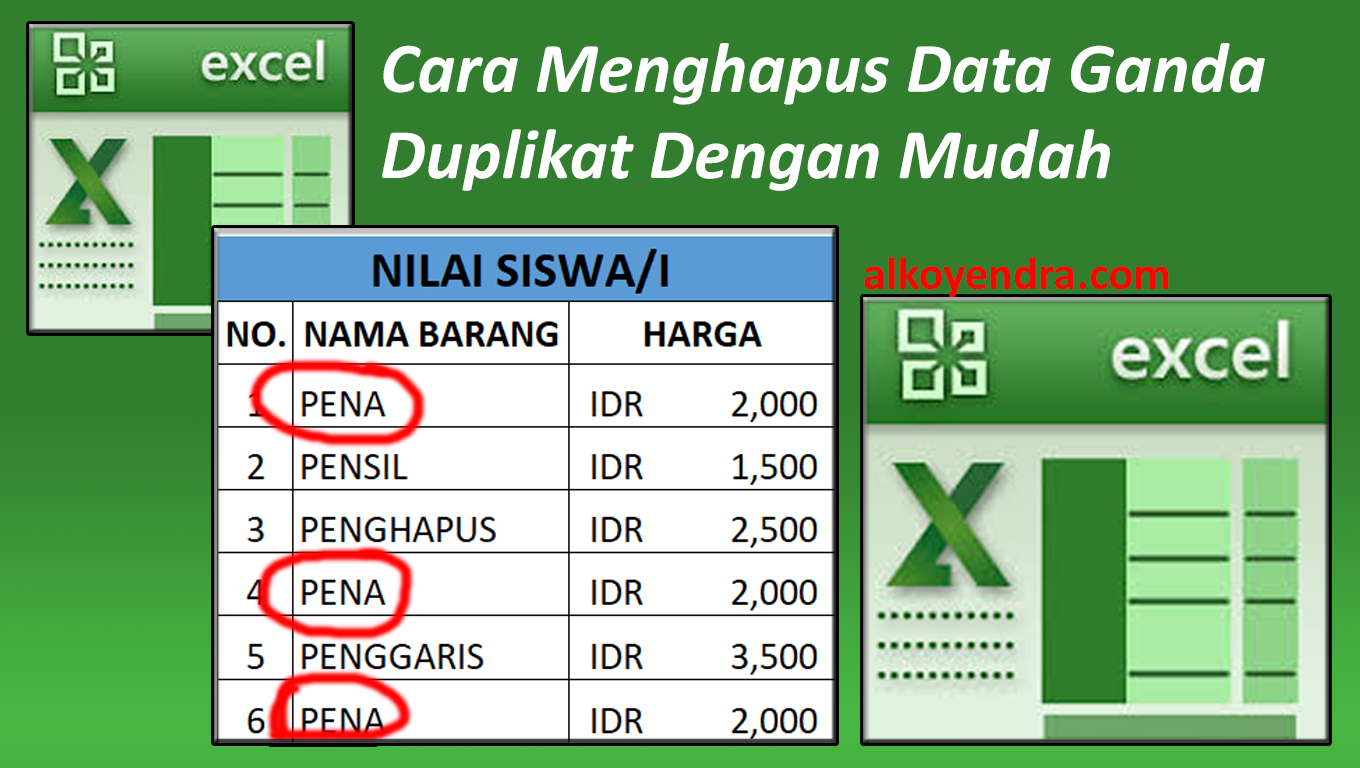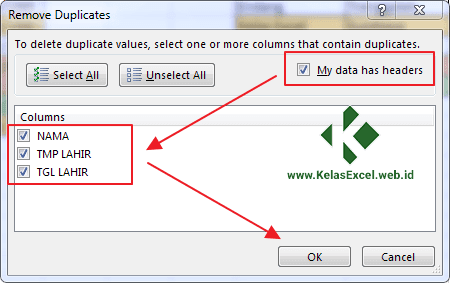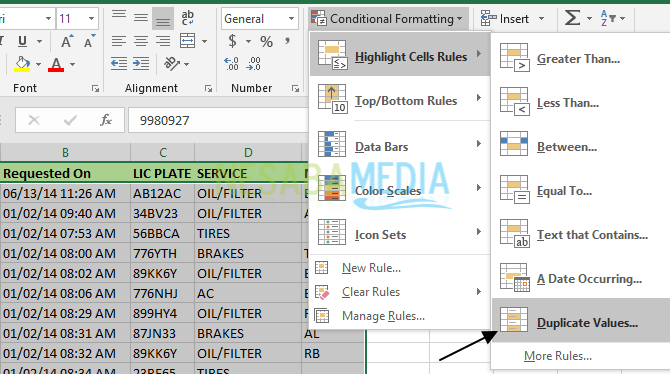Menghapus data ganda di Excel seringkali menjadi masalah bagi para pengguna baik yang baru belajar menggunakannya maupun yang telah berpengalaman menggunakan aplikasi spreadsheet dari Microsoft ini. Kebanyakan pengguna masih kesulitan untuk menghapus data ganda atau duplicate data di Excel secara efisien sehingga dapat membuang-buang waktu yang berharga.
Cara Menghapus Data Ganda di Excel
Ada beberapa cara yang bisa dilakukan untuk menghapus data ganda di Excel, mulai dari cara manual hingga dengan menggunakan fitur remove duplicates yang tersedia di Excel. Berikut ini beberapa cara yang bisa Anda coba:
1. Menghapus Data Ganda Secara Manual
Cara paling mudah untuk menghapus data ganda di Excel adalah dengan menggunakan fitur find and replace. Berikut ini langkah-langkahnya:
- Pertama, buka file Excel yang ingin Anda edit.
- Pilih kolom atau range sel yang ingin Anda cari.
- Klik tombol Home, kemudian klik Find & Select lalu pilih Find.
- Masukkan data atau teks yang ingin Anda cari dan hapus gandanya.
- Klik tombol Find All dan pilih salah satu dari data yang muncul.
- Pilih salah satu dari data tersebut yang ingin Anda hapus.
- Setelah data terpilih, klik Ok.
- Klik tombol Close untuk selesai.
Jika Anda ingin menghapus lebih dari satu data, Anda bisa mengulangi langkah di atas sesuai dengan jumlah data yang ingin dihapus.
2. Menghapus Data Ganda dengan Remove Duplicates
Selain menggunakan metode manual, Anda juga bisa menghapus data ganda dengan menggunakan fitur remove duplicates yang tersedia di Excel. Berikut ini langkah-langkahnya:
- Pertama, buka file Excel yang ingin Anda edit.
- Pilih kolom atau range sel yang ingin Anda hapus datanya.
- Klik tombol Data, kemudian klik Remove Duplicates.
- Akan muncul jendela yang menampilkan kolom yang dipilih.
- Centang kolom yang ingin dihapus duplikatnya dan klik Ok.
Setelah proses selesai, semua data ganda yang ada di kolom yang dipilih akan otomatis terhapus.
Frequently Asked Questions
1. Apa itu Data Ganda?
Data ganda atau juga dikenal dengan istilah duplicate data adalah data yang terduplikat dalam file atau database yang sama. Misalnya, jika ada dua data yang sama persis seperti nama dan tanggal lahir yang sama, maka data tersebut disebut sebagai data ganda atau duplikat.
2. Mengapa Menghapus Data Ganda Penting?
Menghapus data ganda adalah langkah penting dalam mengelola file atau database. Hal ini karena jika data ganda dibiarkan, maka bisa mengacaukan analisis data dan bisa membuat laporan menjadi tidak akurat. Selain itu, data ganda juga memakan ruang memori yang tidak perlu dan dapat membuat file menjadi lebih besar dari yang seharusnya.
Video Tutorial Menghapus Data Ganda di Excel
Berikut ini adalah video tutorial mengenai cara menghapus data ganda di Excel secara efisien dan efektif menggunakan fitur remove duplicates.
Gambar Tutorial Menghapus Data Ganda di Excel
Berikut ini adalah beberapa contoh gambar tutorial menghapus data ganda di Excel dengan menggunakan metode remove duplicates.
Gambar 1
Gambar 1 menunjukkan langkah-langkah menghapus data ganda di Excel dengan menggunakan fitur remove duplicates.
Gambar 2
Gambar 2 menunjukkan cara menghapus data ganda di Excel dengan menggunakan fitur remove duplicates. Anda dapat melihat bahwa prosesnya sangat mudah dan dapat dilakukan dalam beberapa langkah saja.
Gambar 3
Gambar 3 menunjukkan cara menghapus data ganda di Excel dengan menggunakan fitur remove duplicates. Anda dapat melihat bahwa prosesnya sangat mudah dan sederhana, bahkan pengguna awam pun bisa melakukannya.
Sekarang, Anda sudah tahu bagaimana cara menghapus data ganda di Excel dengan mudah dan efektif. Dengan mengikuti langkah-langkah di atas, Anda bisa menghemat waktu dan memperbaiki analisis data untuk membuat laporan yang lebih akurat. Selamat mencoba!